Der kürzlich gestartete Mac App Store für Apple Desktop- und Laptop-Mac-Computer akzeptiert jetzt Apps von Mitgliedern des Mac Developer Program. Dieser Artikel führt Sie durch die Registrierung für das Mac Developer Program und die Erstellung von Anwendungen für den Mac App Store.
Schritte
-
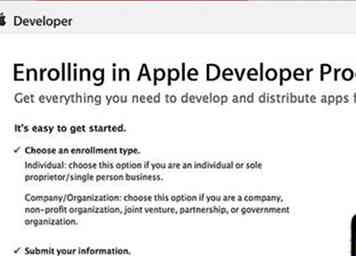 1 Gehen Sie zur Registrierungsseite für Apple-Entwicklerprogramme.
1 Gehen Sie zur Registrierungsseite für Apple-Entwicklerprogramme. -
 2 Stellen Sie sicher, dass Ihr Mac die technischen Mindestanforderungen erfüllt. Um Apps für den Mac App Store zu entwickeln, benötigen Sie einen Intel-basierten Mac mit Mac OS X Snow Leopard oder höher.
2 Stellen Sie sicher, dass Ihr Mac die technischen Mindestanforderungen erfüllt. Um Apps für den Mac App Store zu entwickeln, benötigen Sie einen Intel-basierten Mac mit Mac OS X Snow Leopard oder höher. -
 3 Klicken Sie auf die Schaltfläche "Weiter" in der unteren linken Ecke der Seite, um zu beginnen.
3 Klicken Sie auf die Schaltfläche "Weiter" in der unteren linken Ecke der Seite, um zu beginnen. -
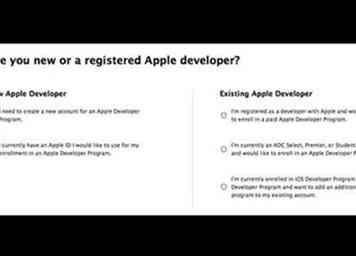 4 Aktivieren Sie das Kontrollkästchen neben der Option, die Sie am besten beschreibt. Die Schritte können je nach Ihrer Auswahl variieren. In diesem Beispiel wählen wir "Ich habe derzeit eine Apple ID, die ich für meine Registrierung in einem Apple Developer Program verwenden möchte". Daraufhin werden Sie aufgefordert, sich im nächsten Schritt mit Ihrer Apple ID anzumelden. Wenn Sie eine neue Apple ID erstellen, werden Sie dazu aufgefordert, wenn Sie Ihr persönliches Profil ausfüllen.
4 Aktivieren Sie das Kontrollkästchen neben der Option, die Sie am besten beschreibt. Die Schritte können je nach Ihrer Auswahl variieren. In diesem Beispiel wählen wir "Ich habe derzeit eine Apple ID, die ich für meine Registrierung in einem Apple Developer Program verwenden möchte". Daraufhin werden Sie aufgefordert, sich im nächsten Schritt mit Ihrer Apple ID anzumelden. Wenn Sie eine neue Apple ID erstellen, werden Sie dazu aufgefordert, wenn Sie Ihr persönliches Profil ausfüllen. -
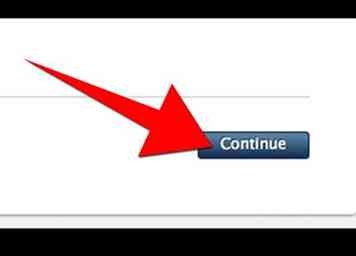 5 Klicken Sie auf die Schaltfläche "Weiter" in der unteren rechten Ecke der Seite.
5 Klicken Sie auf die Schaltfläche "Weiter" in der unteren rechten Ecke der Seite. -
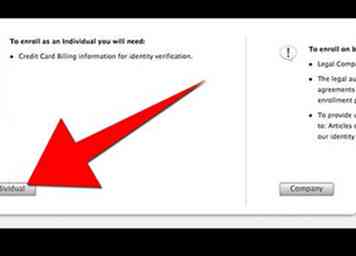 6 Klicken Sie auf "Individual" oder "Company", abhängig von der Option, die Ihre Entwicklungsumgebung am besten beschreibt. In diesem Beispiel wird die Option "Individuell" verwendet.
6 Klicken Sie auf "Individual" oder "Company", abhängig von der Option, die Ihre Entwicklungsumgebung am besten beschreibt. In diesem Beispiel wird die Option "Individuell" verwendet. -
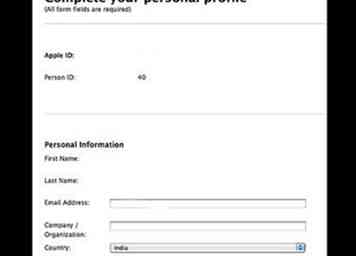 7 Geben Sie Ihre persönlichen oder Firmeninformationen ein, um Ihr Profil zu vervollständigen.
7 Geben Sie Ihre persönlichen oder Firmeninformationen ein, um Ihr Profil zu vervollständigen. -
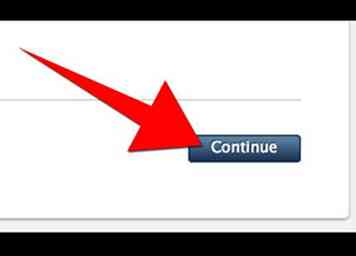 8 Klicken Sie auf die Schaltfläche "Weiter" in der unteren rechten Ecke der Seite.
8 Klicken Sie auf die Schaltfläche "Weiter" in der unteren rechten Ecke der Seite. -
 9 Wählen Sie die Plattformen, Märkte, Arten von Apps usw. Sie planen zu entwickeln, um Ihr berufliches Profil zu vervollständigen.
9 Wählen Sie die Plattformen, Märkte, Arten von Apps usw. Sie planen zu entwickeln, um Ihr berufliches Profil zu vervollständigen. -
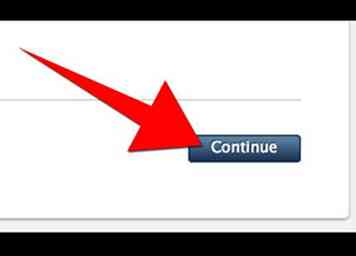 10 Klicken Sie auf die Schaltfläche "Weiter" in der unteren rechten Ecke der Seite.
10 Klicken Sie auf die Schaltfläche "Weiter" in der unteren rechten Ecke der Seite. -
 11 Überprüfen Sie die registrierte Apple-Entwicklervereinbarung und klicken Sie auf das Kontrollkästchen gefolgt von der Schaltfläche "Ich stimme zu" in der unteren rechten Ecke, um dem zuzustimmen.
11 Überprüfen Sie die registrierte Apple-Entwicklervereinbarung und klicken Sie auf das Kontrollkästchen gefolgt von der Schaltfläche "Ich stimme zu" in der unteren rechten Ecke, um dem zuzustimmen. -
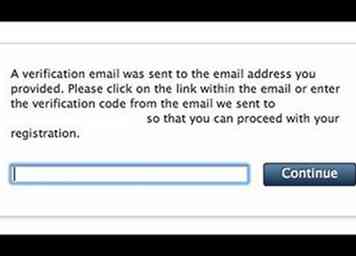 12 Geben Sie den Bestätigungscode ein, der an die mit Ihrer Apple ID verknüpfte E-Mail gesendet wurde, und klicken Sie auf die Schaltfläche "Weiter".
12 Geben Sie den Bestätigungscode ein, der an die mit Ihrer Apple ID verknüpfte E-Mail gesendet wurde, und klicken Sie auf die Schaltfläche "Weiter". -
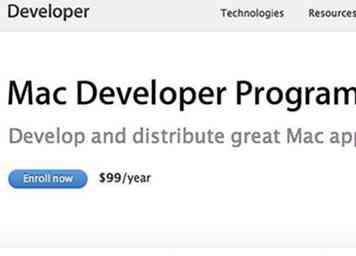 13 Wählen Sie das Mac Developer-Programm, wenn Sie aufgefordert werden, Ihr Programm auszuwählen.
13 Wählen Sie das Mac Developer-Programm, wenn Sie aufgefordert werden, Ihr Programm auszuwählen. -
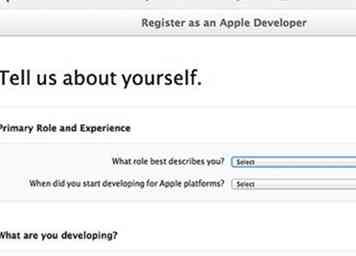 14 Überprüfen und senden Sie Ihr Profil, Ihre persönlichen Daten und Ihr Programm.
14 Überprüfen und senden Sie Ihr Profil, Ihre persönlichen Daten und Ihr Programm. -
 15 Stimme der Mac Developer Program Lizenz zu.
15 Stimme der Mac Developer Program Lizenz zu. -
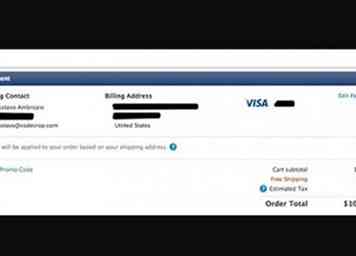 16 Bestätigen Sie Ihre Kreditkarteninformationen, um das im vorherigen Schritt ausgewählte Programm zu kaufen.
16 Bestätigen Sie Ihre Kreditkarteninformationen, um das im vorherigen Schritt ausgewählte Programm zu kaufen. - 17Bestätigen Sie die Aktion und aktivieren Sie das Programm, um den Vorgang abzuschließen.
-
 18
18
Facebook
Twitter
Google+
 Minotauromaquia
Minotauromaquia
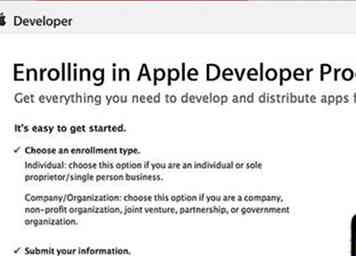 1 Gehen Sie zur Registrierungsseite für Apple-Entwicklerprogramme.
1 Gehen Sie zur Registrierungsseite für Apple-Entwicklerprogramme.  2 Stellen Sie sicher, dass Ihr Mac die technischen Mindestanforderungen erfüllt. Um Apps für den Mac App Store zu entwickeln, benötigen Sie einen Intel-basierten Mac mit Mac OS X Snow Leopard oder höher.
2 Stellen Sie sicher, dass Ihr Mac die technischen Mindestanforderungen erfüllt. Um Apps für den Mac App Store zu entwickeln, benötigen Sie einen Intel-basierten Mac mit Mac OS X Snow Leopard oder höher.  3 Klicken Sie auf die Schaltfläche "Weiter" in der unteren linken Ecke der Seite, um zu beginnen.
3 Klicken Sie auf die Schaltfläche "Weiter" in der unteren linken Ecke der Seite, um zu beginnen. 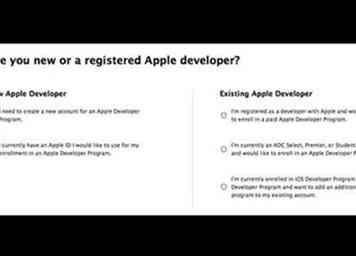 4 Aktivieren Sie das Kontrollkästchen neben der Option, die Sie am besten beschreibt. Die Schritte können je nach Ihrer Auswahl variieren. In diesem Beispiel wählen wir "Ich habe derzeit eine Apple ID, die ich für meine Registrierung in einem Apple Developer Program verwenden möchte". Daraufhin werden Sie aufgefordert, sich im nächsten Schritt mit Ihrer Apple ID anzumelden. Wenn Sie eine neue Apple ID erstellen, werden Sie dazu aufgefordert, wenn Sie Ihr persönliches Profil ausfüllen.
4 Aktivieren Sie das Kontrollkästchen neben der Option, die Sie am besten beschreibt. Die Schritte können je nach Ihrer Auswahl variieren. In diesem Beispiel wählen wir "Ich habe derzeit eine Apple ID, die ich für meine Registrierung in einem Apple Developer Program verwenden möchte". Daraufhin werden Sie aufgefordert, sich im nächsten Schritt mit Ihrer Apple ID anzumelden. Wenn Sie eine neue Apple ID erstellen, werden Sie dazu aufgefordert, wenn Sie Ihr persönliches Profil ausfüllen. 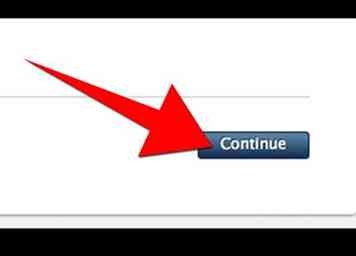 5 Klicken Sie auf die Schaltfläche "Weiter" in der unteren rechten Ecke der Seite.
5 Klicken Sie auf die Schaltfläche "Weiter" in der unteren rechten Ecke der Seite. 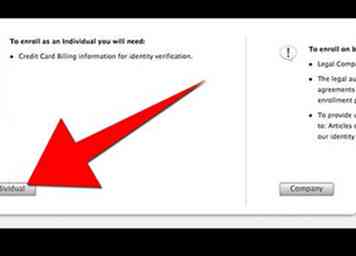 6 Klicken Sie auf "Individual" oder "Company", abhängig von der Option, die Ihre Entwicklungsumgebung am besten beschreibt. In diesem Beispiel wird die Option "Individuell" verwendet.
6 Klicken Sie auf "Individual" oder "Company", abhängig von der Option, die Ihre Entwicklungsumgebung am besten beschreibt. In diesem Beispiel wird die Option "Individuell" verwendet. 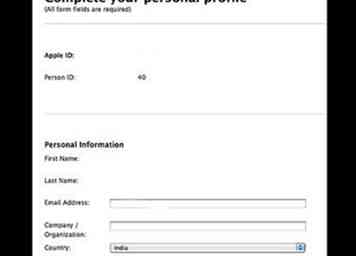 7 Geben Sie Ihre persönlichen oder Firmeninformationen ein, um Ihr Profil zu vervollständigen.
7 Geben Sie Ihre persönlichen oder Firmeninformationen ein, um Ihr Profil zu vervollständigen. 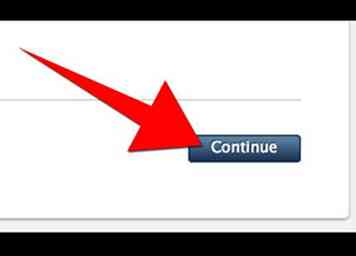 8 Klicken Sie auf die Schaltfläche "Weiter" in der unteren rechten Ecke der Seite.
8 Klicken Sie auf die Schaltfläche "Weiter" in der unteren rechten Ecke der Seite.  9 Wählen Sie die Plattformen, Märkte, Arten von Apps usw. Sie planen zu entwickeln, um Ihr berufliches Profil zu vervollständigen.
9 Wählen Sie die Plattformen, Märkte, Arten von Apps usw. Sie planen zu entwickeln, um Ihr berufliches Profil zu vervollständigen.  11 Überprüfen Sie die registrierte Apple-Entwicklervereinbarung und klicken Sie auf das Kontrollkästchen gefolgt von der Schaltfläche "Ich stimme zu" in der unteren rechten Ecke, um dem zuzustimmen.
11 Überprüfen Sie die registrierte Apple-Entwicklervereinbarung und klicken Sie auf das Kontrollkästchen gefolgt von der Schaltfläche "Ich stimme zu" in der unteren rechten Ecke, um dem zuzustimmen. 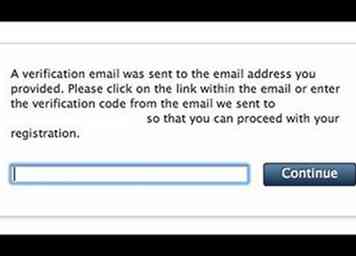 12 Geben Sie den Bestätigungscode ein, der an die mit Ihrer Apple ID verknüpfte E-Mail gesendet wurde, und klicken Sie auf die Schaltfläche "Weiter".
12 Geben Sie den Bestätigungscode ein, der an die mit Ihrer Apple ID verknüpfte E-Mail gesendet wurde, und klicken Sie auf die Schaltfläche "Weiter". 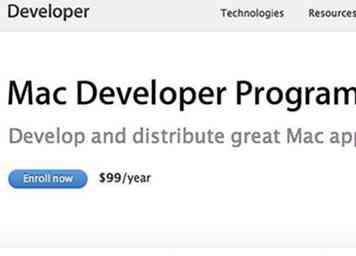 13 Wählen Sie das Mac Developer-Programm, wenn Sie aufgefordert werden, Ihr Programm auszuwählen.
13 Wählen Sie das Mac Developer-Programm, wenn Sie aufgefordert werden, Ihr Programm auszuwählen. 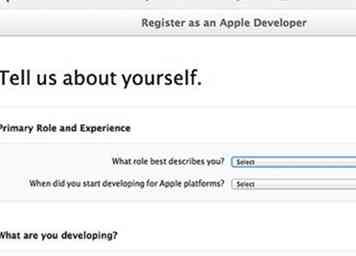 14 Überprüfen und senden Sie Ihr Profil, Ihre persönlichen Daten und Ihr Programm.
14 Überprüfen und senden Sie Ihr Profil, Ihre persönlichen Daten und Ihr Programm.  15 Stimme der Mac Developer Program Lizenz zu.
15 Stimme der Mac Developer Program Lizenz zu. 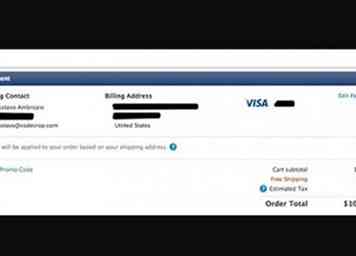 16 Bestätigen Sie Ihre Kreditkarteninformationen, um das im vorherigen Schritt ausgewählte Programm zu kaufen.
16 Bestätigen Sie Ihre Kreditkarteninformationen, um das im vorherigen Schritt ausgewählte Programm zu kaufen.  18
18